2020 JEEP GRAND CHEROKEE radio
[x] Cancel search: radioPage 341 of 406

Integration af Apple CarPlay –
ekstraudstyr
BEMÆRK:
Tilgængeligheden af funktioner afhænger af
dit teleselskab og af mobiltelefonproducen-
ten. Nogle Apple CarPlay-funktioner er mu-
ligvis ikke tilgængelige i alle regioner og/eller
på alle sprog.
Uconnect fungerer problemfrit med Apple
CarPlay, den smartere og mere sikre måde at
bruge din iPhone i bilen og holde fokus på
vejen. Brug din Uconnect-berøringsskærms
display, bilens drejeknapper og betjeningsan-
ordninger samt din stemme med Siri til at få
adgang til Apple Music, kort, beskeder m.m.
For at bruge CarPlay skal du sikre dig, at du
anvender en iPhone 5 eller nyere, har aktive-
ret Siri i indstillingerne, at din iPhone er låst
op for kun den allerførste forbindelse, og
anvend så følgende fremgangsmåde:
1. Slut din iPhone til en af USB-
medieportene i din bil.BEMÆRK:
Sørg for at bruge det Lightning-kabel, der
fulgte med telefonen, idet separat købte
kabler muligvis ikke fungerer.
2. Når enheden er tilsluttet, viser systemet
startskærmen for CarPlay. Apple CarPlay
starter automatisk, men hvis det ikke sker,
skal du se den supplerende instruk-
tionsbog til Uconnect for proceduren til at
aktivere funktionen "AutoShow" (Automa-
tisk visning). Du kan også starte den ved
at trykke på CarPlay-ikonet, som findes i
menuen "Apps". Hvis du bruger Apple
CarPlay ofte, kan du flytte appen til me-
nulinjen nederst på berøringsskærmen.
Tryk på knappen "Apps", og find Apple
CarPlay-appen. Tryk derefter på den
valgte app, og træk den for at erstatte en
eksisterende genvej på hovedmenulinjen.Når CarPlay kører på dit Uconnect-system,
kan følgende funktioner anvendes via din
iPhones dataabonnement:
• Telefon
• Musik
• Beskeder
• Kort
BEMÆRK:
For at bruge CarPlay skal du sikre dig, at
mobildata er slået til, og at du befinder dig i
et område med netværksdækning. Dine data
og netværksdækning vises på venstre side af
radioskærmbilledet.
CarPlay
339
Page 344 of 406
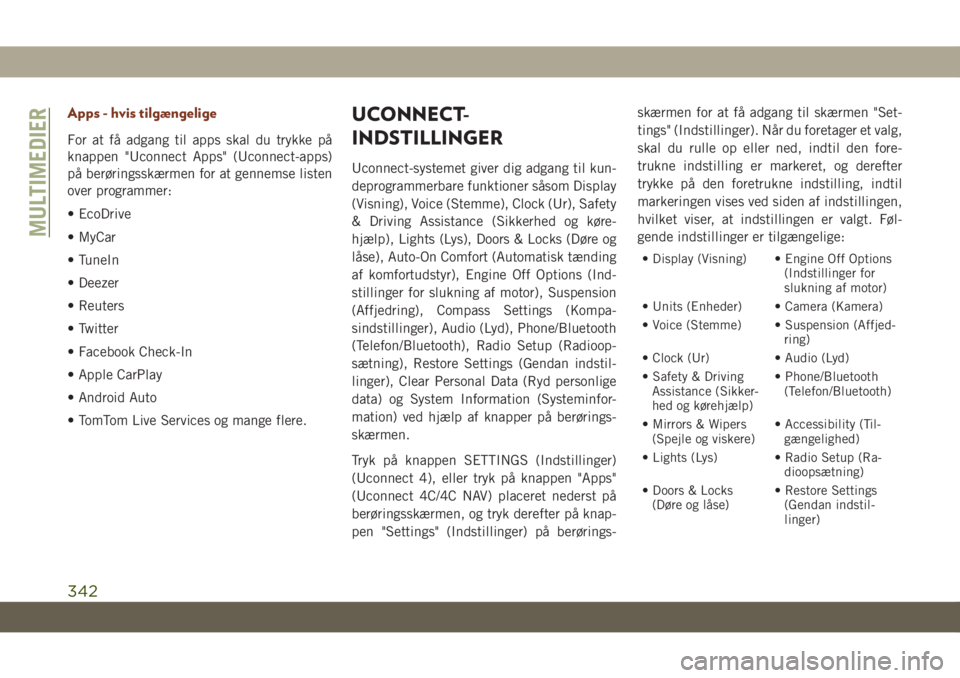
Apps - hvis tilgængelige
For at få adgang til apps skal du trykke på
knappen "Uconnect Apps" (Uconnect-apps)
på berøringsskærmen for at gennemse listen
over programmer:
• EcoDrive
• MyCar
• TuneIn
• Deezer
• Reuters
• Twitter
• Facebook Check-In
• Apple CarPlay
• Android Auto
• TomTom Live Services og mange flere.
UCONNECT-
INDSTILLINGER
Uconnect-systemet giver dig adgang til kun-
deprogrammerbare funktioner såsom Display
(Visning), Voice (Stemme), Clock (Ur), Safety
& Driving Assistance (Sikkerhed og køre-
hjælp), Lights (Lys), Doors & Locks (Døre og
låse), Auto-On Comfort (Automatisk tænding
af komfortudstyr), Engine Off Options (Ind-
stillinger for slukning af motor), Suspension
(Affjedring), Compass Settings (Kompa-
sindstillinger), Audio (Lyd), Phone/Bluetooth
(Telefon/Bluetooth), Radio Setup (Radioop-
sætning), Restore Settings (Gendan indstil-
linger), Clear Personal Data (Ryd personlige
data) og System Information (Systeminfor-
mation) ved hjælp af knapper på berørings-
skærmen.
Tryk på knappen SETTINGS (Indstillinger)
(Uconnect 4), eller tryk på knappen "Apps"
(Uconnect 4C/4C NAV) placeret nederst på
berøringsskærmen, og tryk derefter på knap-
pen "Settings" (Indstillinger) på berørings-skærmen for at få adgang til skærmen "Set-
tings" (Indstillinger). Når du foretager et valg,
skal du rulle op eller ned, indtil den fore-
trukne indstilling er markeret, og derefter
trykke på den foretrukne indstilling, indtil
markeringen vises ved siden af indstillingen,
hvilket viser, at indstillingen er valgt. Føl-
gende indstillinger er tilgængelige:
• Display (Visning) • Engine Off Options
(Indstillinger for
slukning af motor)
• Units (Enheder) • Camera (Kamera)
• Voice (Stemme) • Suspension (Affjed-
ring)
• Clock (Ur) • Audio (Lyd)
• Safety & Driving
Assistance (Sikker-
hed og kørehjælp)• Phone/Bluetooth
(Telefon/Bluetooth)
• Mirrors & Wipers
(Spejle og viskere)• Accessibility (Til-
gængelighed)
• Lights (Lys) • Radio Setup (Ra-
dioopsætning)
• Doors & Locks
(Døre og låse)• Restore Settings
(Gendan indstil-
linger)
MULTIMEDIER
342
Page 350 of 406
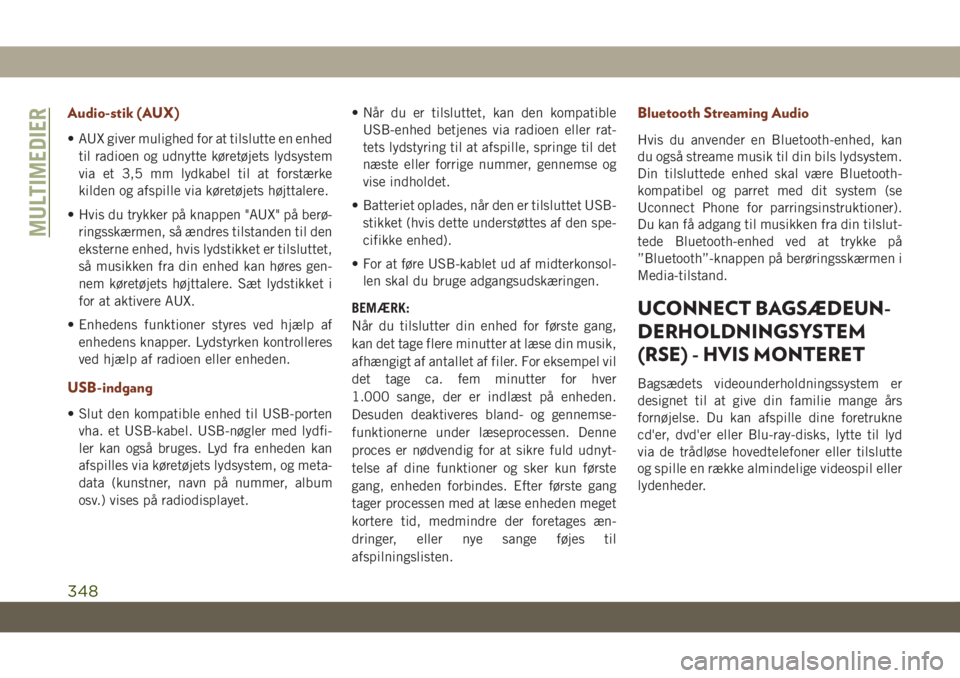
Audio-stik (AUX)
• AUX giver mulighed for at tilslutte en enhed
til radioen og udnytte køretøjets lydsystem
via et 3,5 mm lydkabel til at forstærke
kilden og afspille via køretøjets højttalere.
• Hvis du trykker på knappen "AUX" på berø-
ringsskærmen, så ændres tilstanden til den
eksterne enhed, hvis lydstikket er tilsluttet,
så musikken fra din enhed kan høres gen-
nem køretøjets højttalere. Sæt lydstikket i
for at aktivere AUX.
• Enhedens funktioner styres ved hjælp af
enhedens knapper. Lydstyrken kontrolleres
ved hjælp af radioen eller enheden.
USB-indgang
• Slut den kompatible enhed til USB-porten
vha. et USB-kabel. USB-nøgler med lydfi-
ler kan også bruges. Lyd fra enheden kan
afspilles via køretøjets lydsystem, og meta-
data (kunstner, navn på nummer, album
osv.) vises på radiodisplayet.• Når du er tilsluttet, kan den kompatible
USB-enhed betjenes via radioen eller rat-
tets lydstyring til at afspille, springe til det
næste eller forrige nummer, gennemse og
vise indholdet.
• Batteriet oplades, når den er tilsluttet USB-
stikket (hvis dette understøttes af den spe-
cifikke enhed).
• For at føre USB-kablet ud af midterkonsol-
len skal du bruge adgangsudskæringen.
BEMÆRK:
Når du tilslutter din enhed for første gang,
kan det tage flere minutter at læse din musik,
afhængigt af antallet af filer. For eksempel vil
det tage ca. fem minutter for hver
1.000 sange, der er indlæst på enheden.
Desuden deaktiveres bland- og gennemse-
funktionerne under læseprocessen. Denne
proces er nødvendig for at sikre fuld udnyt-
telse af dine funktioner og sker kun første
gang, enheden forbindes. Efter første gang
tager processen med at læse enheden meget
kortere tid, medmindre der foretages æn-
dringer, eller nye sange føjes til
afspilningslisten.
Bluetooth Streaming Audio
Hvis du anvender en Bluetooth-enhed, kan
du også streame musik til din bils lydsystem.
Din tilsluttede enhed skal være Bluetooth-
kompatibel og parret med dit system (se
Uconnect Phone for parringsinstruktioner).
Du kan få adgang til musikken fra din tilslut-
tede Bluetooth-enhed ved at trykke på
”Bluetooth”-knappen på berøringsskærmen i
Media-tilstand.
UCONNECT BAGSÆDEUN-
DERHOLDNINGSYSTEM
(RSE) - HVIS MONTERET
Bagsædets videounderholdningssystem er
designet til at give din familie mange års
fornøjelse. Du kan afspille dine foretrukne
cd'er, dvd'er eller Blu-ray-disks, lytte til lyd
via de trådløse hovedtelefoner eller tilslutte
og spille en række almindelige videospil eller
lydenheder.
MULTIMEDIER
348
Page 352 of 406

• Systemet kan styres af begge forsædepas-
sagerer ved hjælp af radioen med berø-
ringsskærm eller af bagsædepassagererne
ved hjælp af fjernbetjeningen.
Dobbelte videoskærme
BEMÆRK:
Der er normalt to forskellige måder at betjene
funktionerne i bagsædeunderholdningssyste-
met på.
• Fjernbetjeningen
• Radioen med berøringsskærm (hvis
monteret)
Blu-ray-disk-afspiller
Afspil en Blu-ray-disk
Blu-ray-disk-afspilleren er placeret i midter-
konsollen.
1. Indsæt en Blu-ray-disk i VES-
diskafspilleren med etiketten vendende
som vist på Blu-ray-afspilleren. Radioen
vælger automatisk den passende tilstand
Hovedtelefonkanalvælgere på
RSE-systemet
Placering af Blu-ray-disk-afspiller
MULTIMEDIER
350
Page 353 of 406

efter at have genkendt disken og viser
menuskærmbilledet, skærmbilledet til
valg af sprog eller påbegynder afspilning
af første nummer.
2. Hvis du vil vise en Blu-ray-disk på Bageste
1 for passagerer på bagsædet i førersiden,
skal fjernbetjeningen og kontakten
til hovedtelefonerne være indstillet til
Bageste 1.
3. Hvis du vil vise en dvd på Bageste 2 for
passagerer på bagsædet i passagersiden,
skal fjernbetjeningen og kontakten
til hovedtelefonerne være indstillet til
Bageste 2.
BEMÆRK:
• For at se en Blu-ray-disk på radioen skal du
trykke på knappen "Media" (Medie) på be-
røringsskærmen, og derefter trykke på
knappen "Disc" (Disk). Tryk på knappen
"Play" (Afspil), og derefter på knappen "full
screen" (Fuld skærm).
• Visning af en Blu-ray-disk på radioskærmen
er ikke tilgængelig i alle stater/provinser.
Køretøjet skal være standset, og gear-
stangen skal være i positionen PARK (Par-
kering) for køretøjer med automatgear.
351
Page 354 of 406

Brug af radioen med berøringsskærm
Skærmbilledet Rear Media Control (Styring af bageste medier)
MULTIMEDIER
352
Page 355 of 406

1.RSE kanal 1-tilstand
Angiver den aktuelle kilde til for skærm
1/kanal 1. Denne knap vil blive fremhæ-
vet, når dette er den aktive skærm/kanal,
der styres af den forreste bruger. Hvis
denne knap ikke er fremhævet, skal du
vælge knappen for at få adgang til kilden
til skærm 1/kanal 1.
2.RSE Power
Tryk på for at tænde/slukke RSE.
3.RSE Mute
Sæt bageste hovedtelefoner på lydløs for
den aktuelle tændingscyklus. Tryk på
mute igen vil slå lydløs fra for de bageste
hovedtelefoner.
4.RSE låsning af fjernbetjening
Tryk på for at aktivere/deaktivere fjernbe-
tjeningens funktioner.5.RSE kanal 2-tilstand
Angiver den aktuelle kilde til for skærm
2/kanal 2. Denne knap vil blive fremhæ-
vet, når dette er den aktive skærm/kanal,
der styres af den forreste bruger. Hvis
denne knap ikke er fremhævet, skal du
vælge knappen for at få adgang til kilden
til skærm 2/kanal 2.
6.Kabinelydtilstand
Vælg denne knap for at ændre kabinely-
den til bagsædeunderholdningskilden,
der aktuelt vises på kontrolskærmbilledet
til bageste medie.
7.Radio Fuld skærm-tilstand
Vælg denne knap for at skifte til fuld
skærm.8.RSE-tilstand
Vælg denne knap for at ændre kilden for
den aktive (fremhævede) bageste skærm/
kanal på kontrolskærmbilledet til bageste
medie.
• Tryk på knappen Media (Medie) på berø-
ringsskærmen, og tryk derefter på knappen
Rear Media (Medie i bag) på berørings-
skærmen.
• Tryk på knappen OK på berøringsskærmen
for at begynde afspilning af Blu-ray-disk på
radioen med berøringsfølsom skærm.
Brug af fjernbetjeningen
• Vælg en lydkanal (Bageste 1 for skærmen i
førersiden og Bageste 2 for skærmen i pas-
sagersiden), og tryk derefter på kildetasten,
og brug pil op og pil ned til at fremhæve
disken fra menuen og tryk på OK.
• Tryk på popup/menu-tasten for at navigere i
menuer og indstillinger.
353
Page 362 of 406

UCONNECT PHONE (telefon)
Uconnect Phone (håndfri opkald med Bluetooth)
Uconnect 4 med 7" skærm Radiotelefonmenu
1 – Favorite Contacts (Favorit-kontakter)
2 – Mobiltelefonens batterilevetid
3 – Aktuelt parret mobiltelefon
4 – Siri
5 – Mute Microphone (Slå mikrofonlyden fra)
6 – Overførsel til/fra Uconnect-system
7 – Konferenceopkald*8 – Telefonindstillinger
9 – Tekstmeddelelser
10 – Direkte opkaldsfelt
11 – Recent Call Log (Log over seneste opkald)
12 – Browse Phone Book (Gennemse telefonbog)
13 – End Call (Afslut opkald)
14 – Call/Redial/Hold (Ring op/Genkald/Hold)15 – Do Not Disturb (Forstyr ikke)
16 –Reply with Text Message (Svar med tekstmeddelelse)* – Konferenceopkald-funktionen er kun tilgængelig
på GSM-mobilenheder
** – Sms-funktionen er ikke tilgængelig på alle mo-
biltelefoner (kræver Bluetooth MAP-profil)
MULTIMEDIER
360